
Sommige gebruikers voldoen nie aan die tipe en lettergrootte nie, wat in die bedryfstelsel-koppelvlak vertoon word. Hulle wil dit verander, maar weet nie hoe om dit te doen nie. Kom ons analiseer die hoof maniere om die gespesifiseerde probleem op rekenaars op te los wat Windows 7 uitvoer.
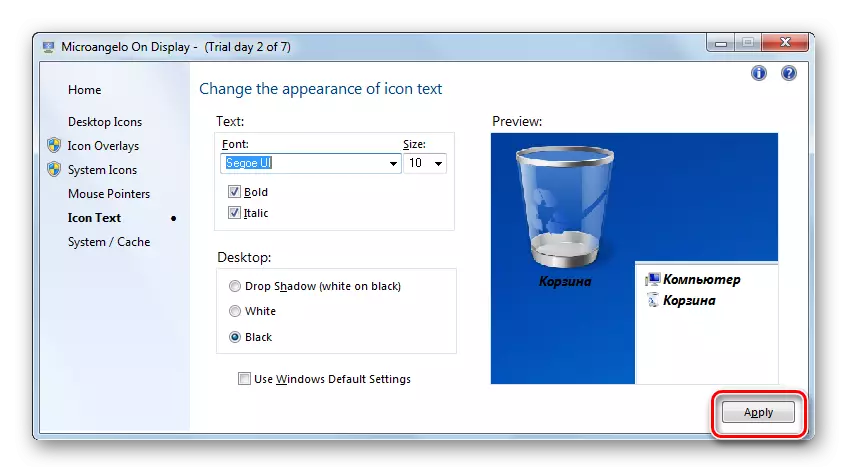
Soos u kan sien, is Microangelo op die skerm redelik eenvoudig en gerieflik om die lettertipe van die grafiese elemente van Windows Windows 7 te verander, maar ongelukkig is die moontlikheid van verandering slegs betrekking op voorwerpe wat op die "lessenaar" geplaas word. Daarbenewens het die program nie 'n Russies-sprekende koppelvlak nie en 'n vrye gebruikstydperk is slegs een week wat baie gebruikers beskou, as 'n beduidende nadeel van hierdie opsie om die taak op te los.
Metode 2: Verander die lettertipe met die "personalisering" -funksie
Maar om die lettertipe van die grafiese elemente van Windows 7 te verander, is dit nie nodig om enige derdeparty-sagteware-oplossings te stel nie, omdat die bedryfstelsel die oplossing van die gespesifiseerde taak behels deur gebruik te maak van ingeboude gereedskap, naamlik die "personalisering" Funksies.
- Maak die rekenaar oop en klik op sy leë gedeelte met die regter muisknop. Kies "Pasmaak" van die beëindigde spyskaart.
- 'N Afdeling van die beeldverandering op die rekenaar, wat die personaliseringsvenster genoem word. In die onderkant daarvan, klik op die "Window Color" -item.
- Die gedeelte van die vensterkleurveranderinge maak oop. Klik in sy onlangs op die opskrif "Gevorderde instellings ...".
- Die venster "kleur en voorkoms van die venster" maak oop. Dit was hier dat die direkte konfigurasie van die teksvertoning in Windows 7-elemente sal plaasvind.
- Eerstens moet jy 'n grafiese voorwerp kies waaruit jy die font sal verander. Om dit te doen, klik op die "element" -veld. Die aftreklys sal geopenbaar word. Kies die voorwerp daarin, die vertoning in die opskrif waaruit u wil verander. Ongelukkig kan nie alle elemente van die stelsel op hierdie manier verander word deur die parameters wat ons nodig het nie. Byvoorbeeld, in teenstelling met die vorige metode, kan dit deur die "personalisering" -funksie nie verander word deur die instellings wat u op die "lessenaar" benodig nie. U kan die teksvertoning van die volgende koppelvlakelemente verander:
- Boodskap venster;
- Ikoon;
- Die titel van die aktiewe venster;
- Pop-up wenk;
- Paneelnaam;
- Die kop van die inaktiewe venster;
- Ry van spyskaart.
- Nadat die naam van die element gekies is, is die verskillende parameters van die fontaanpassing in dit aktief, naamlik:
- Tipe (Segoe Ui, Verdana, Arial, ens.);
- Die grootte;
- Kleur;
- Vet teks;
- Die installering van die kursiewe.
Die eerste drie elemente is drop-down lyste, en die laaste twee is knoppies. Nadat u al die nodige instellings gestel het, druk "Dien toe" en "OK".
- Daarna sal die lettertipe in die geselekteerde voorwerp-koppelvlak-bedryfstelsel verander word. Indien nodig, kan u dit ook op dieselfde manier verander in ander grafiese voorwerpe van Windows, wat hulle die voor-in die aftreklys "-element" kies.
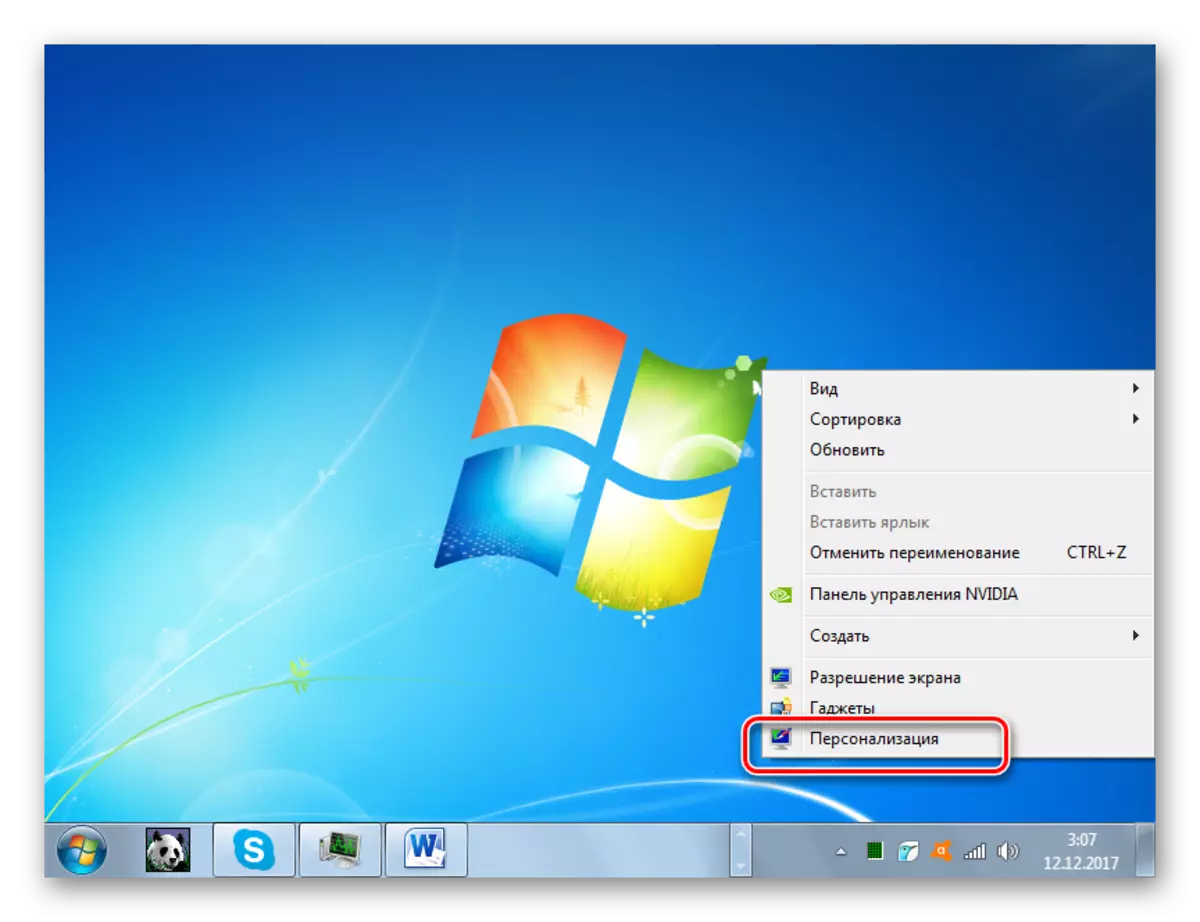
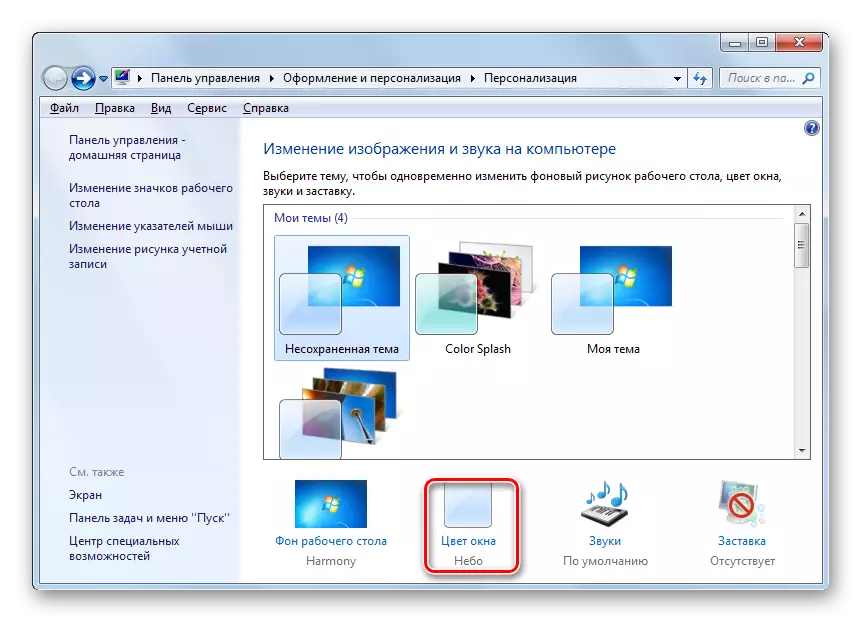

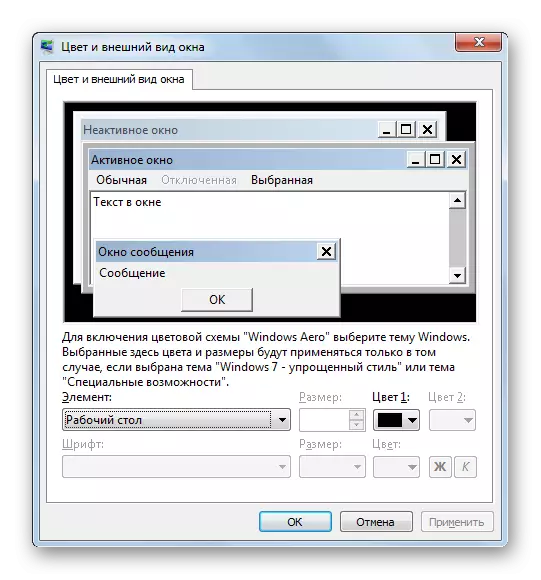
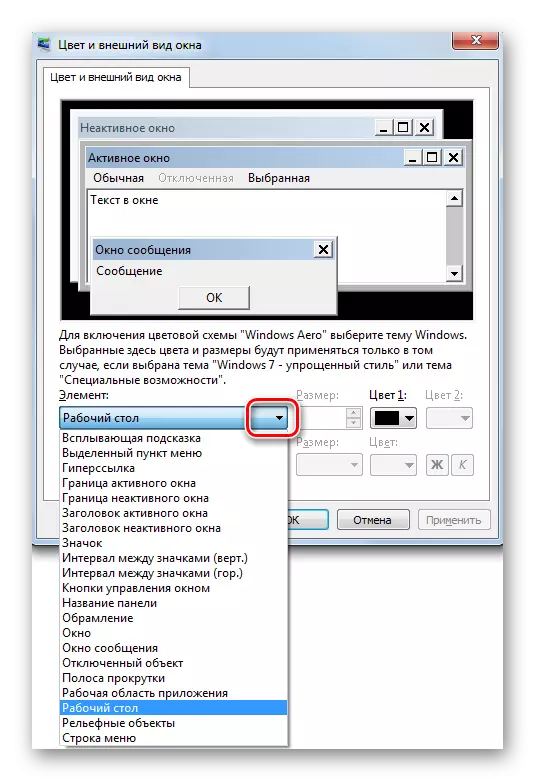
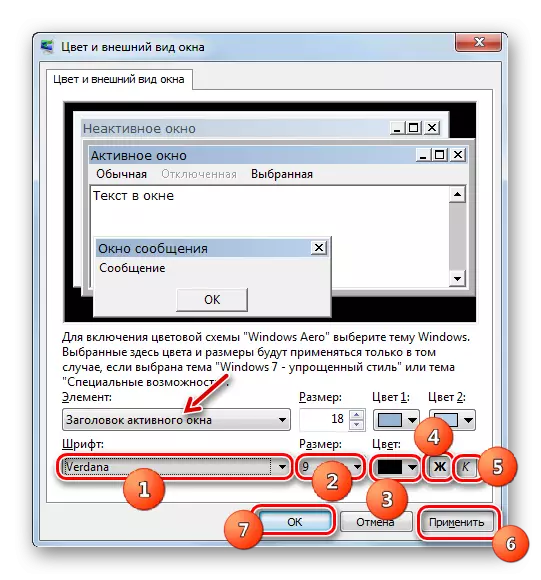
Metode 3: Voeg 'n nuwe font by
Dit gebeur ook dat daar in die standaardlys van bedryfstelsel lettertipes nie so 'n opsie is wat u graag wil toepas op 'n spesifieke WINDOV-voorwerp nie. In hierdie geval is dit moontlik om nuwe lettertipes in Windows 7 te installeer.
- Eerstens moet u die lêer wat u benodig met die uitbreiding van TTF vind. As jy sy spesifieke naam ken, kan jy dit op gespesialiseerde webwerwe doen wat maklik is om deur enige soekenjin te vind. Laai dan die verlangde font weergawe op die hardeskyf van die rekenaar af. Maak die "Explorer" oop in die gids waar die afgelaaide lêer is. Klik op dit twee keer die linker muisknop (LKM).
- Die venster maak oop met 'n voorbeeld van die vertoon van die gekose font. Klik op sy top met die "Install" -knoppie.
- Daarna sal die installasieprosedure uitgevoer word, wat slegs 'n paar sekondes sal neem. Die geïnstalleerde weergawe sal nou beskikbaar wees vir die keuse van addisionele ontwerpparameters en u kan dit toepas op spesifieke Windows-elemente, wat voldoen aan die aksiesalgoritme wat in die metode 2 beskryf is.
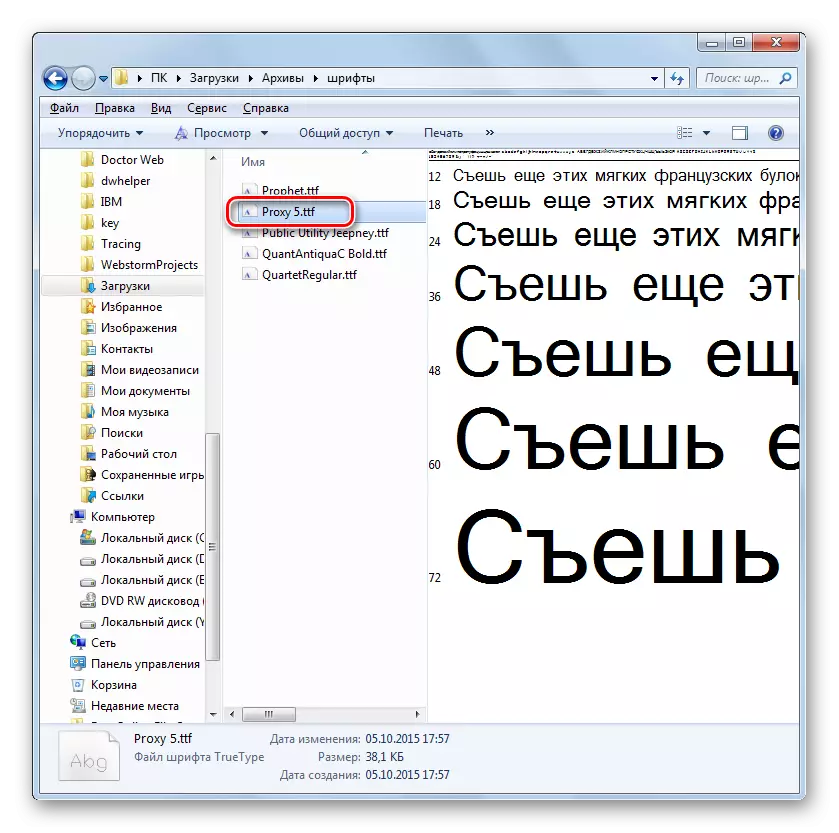
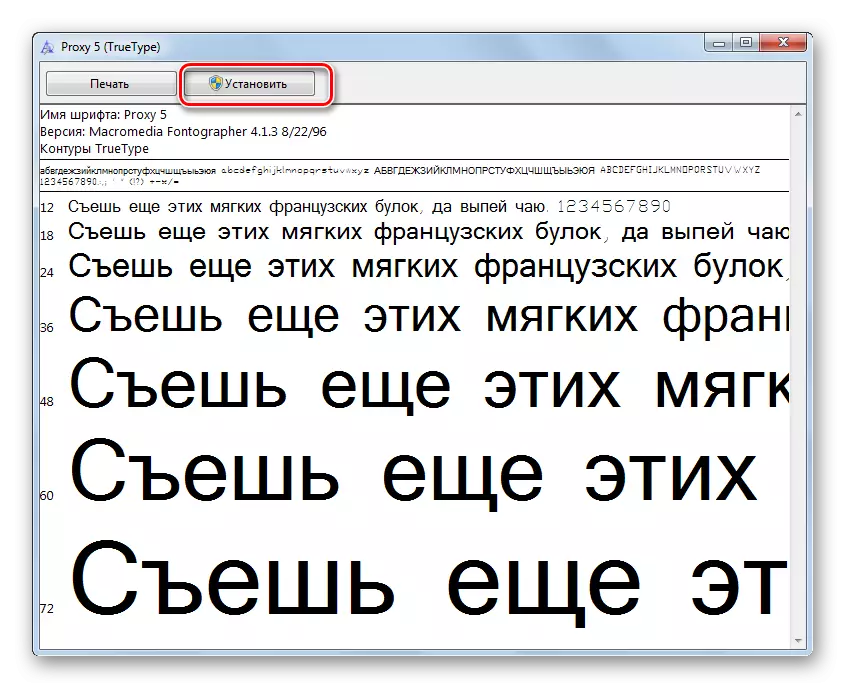
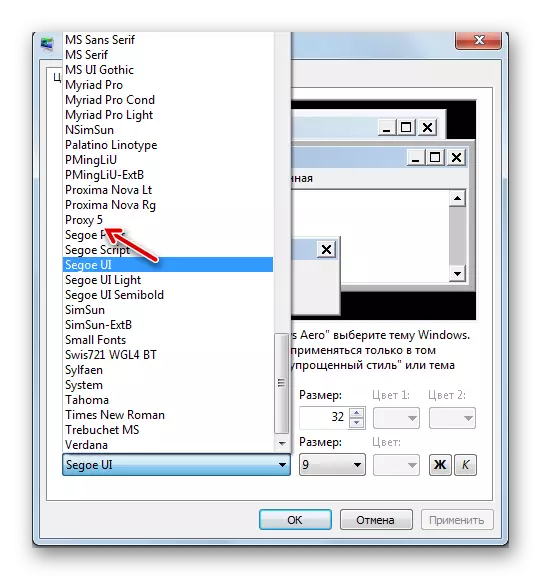
Daar is nog 'n metode om 'n nuwe font by Windows 7 te voeg. Jy moet op die rekenaar beweeg met die TTF-uitbreiding om te beweeg, kopieer of sleep na 'n spesiale gids vir die berging van stelselfonts. In die OS studeer, is hierdie gids by die volgende adres geleë:
C: \ Windows \ fonts
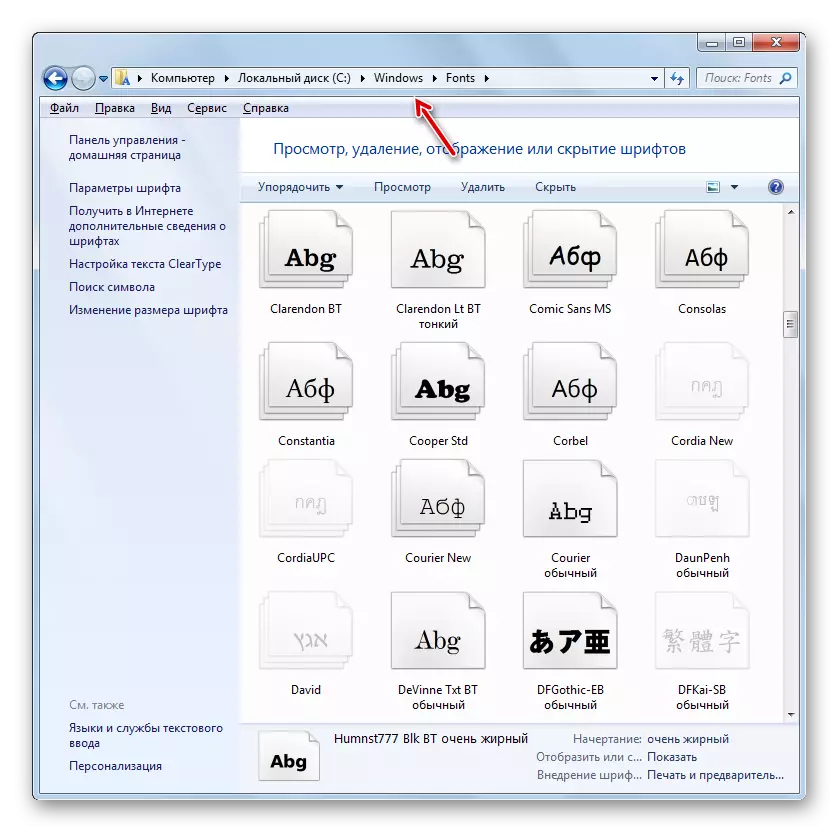
Veral die laaste opsie van aksies is relevant om aansoek te doen indien u 'n paar lettertipes gelyktydig wil byvoeg, aangesien dit nie baie gerieflik is om elke element afsonderlik oop te maak en te bereken nie.
Metode 4: Verander deur die stelselregister
Verandering van die font kan ook deur die stelselregister wees. En dit word op dieselfde tyd vir alle koppelvlak-elemente gedoen.
Dit is belangrik om daarop te let dat u moet seker maak dat die verlangde font reeds op die rekenaar geïnstalleer is en in die fontmap geleë is. As dit daar ontbreek, moet dit ingestel word deur enige van die opsies wat in die vorige metode voorgestel word. Daarbenewens sal hierdie metode slegs werk as u die teksvertoningsinstellings van die items gebruik het, dit wil sê die verstek weergawe van die "Segoe UI" moet wees.
- Klik op "Start". Kies "Alle programme".
- Gaan na die "standaard" gids.
- Klik die naam "Notepad".
- Die notaboek venster maak oop. Maak daar so 'n rekord:
Windows Register Editor weergawe 5.00
[HKEY_LOCAL_MACHINE \ SOFTWARE \ Microsoft \ Windows NT \ Currentversie \ fonts]
"Segoe Ui (TrueType)" = ""
"Segoe Ui Bold (TrueType)" = ""
"Segoe Ui Italic (TrueType)" = ""
"Segoe Ui Bold Italic (TrueType)" = ""
"Segoe Ui Semibold (TrueType)" = ""
"Segoe Ui Light (TrueType)" = ""
[HKEY_LOCAL_MACHINE \ SOFTWARE \ Microsoft \ Windows NT \ Currentversie \ fontsubstitute]
"Segoe Ui" = "Verdana"
Aan die einde van die kode, in plaas van die woord "Verdana", kan u die naam van 'n ander font wat op u rekenaar geïnstalleer is, invoer. Dit is van hierdie parameter dat die teks in die stelselelemente vertoon sal word.
- Volgende kliek "lêer" en kies "Stoor as ...".
- 'N Besparende venster maak oop waar jy moet gaan na enige plek van die hardeskyf wat jy dit betref. Om ons taak te vervul, is 'n spesifieke plek nie belangrik nie, dit moet net onthou word. 'N Meer belangrike voorwaarde is dat die formaat skakel in die veld lêer tipe moet herrangskik word na die "alle lêers" posisie. Daarna, in die lêernaam veld, voer enige naam in wat u oorweeg. Maar hierdie naam moet ooreenstem met drie kriteria:
- Dit moet slegs die simbole van die Latynse alfabet bevat;
- Moet sonder spasies wees;
- Aan die einde van die naam moet die uitbreiding ".reg" voorgeskryf word.
Byvoorbeeld, die toepaslike naam sal "smena_font.reg" wees. Daarna, druk "Stoor".
- Nou kan jy die "notaboek" sluit en die "Explorer" oopmaak. Gaan na die gids waar die voorwerp met die uitbreiding ".reg" gered het. Klik op dit twee keer lkm.
- Die nodige veranderinge aan die stelselregister sal gemaak word, en die lettertipe in alle OS-koppelvlakvoorwerpe sal verander word na die een wat u voorgeskryf het wanneer u 'n lêer in "Notepad" skep.
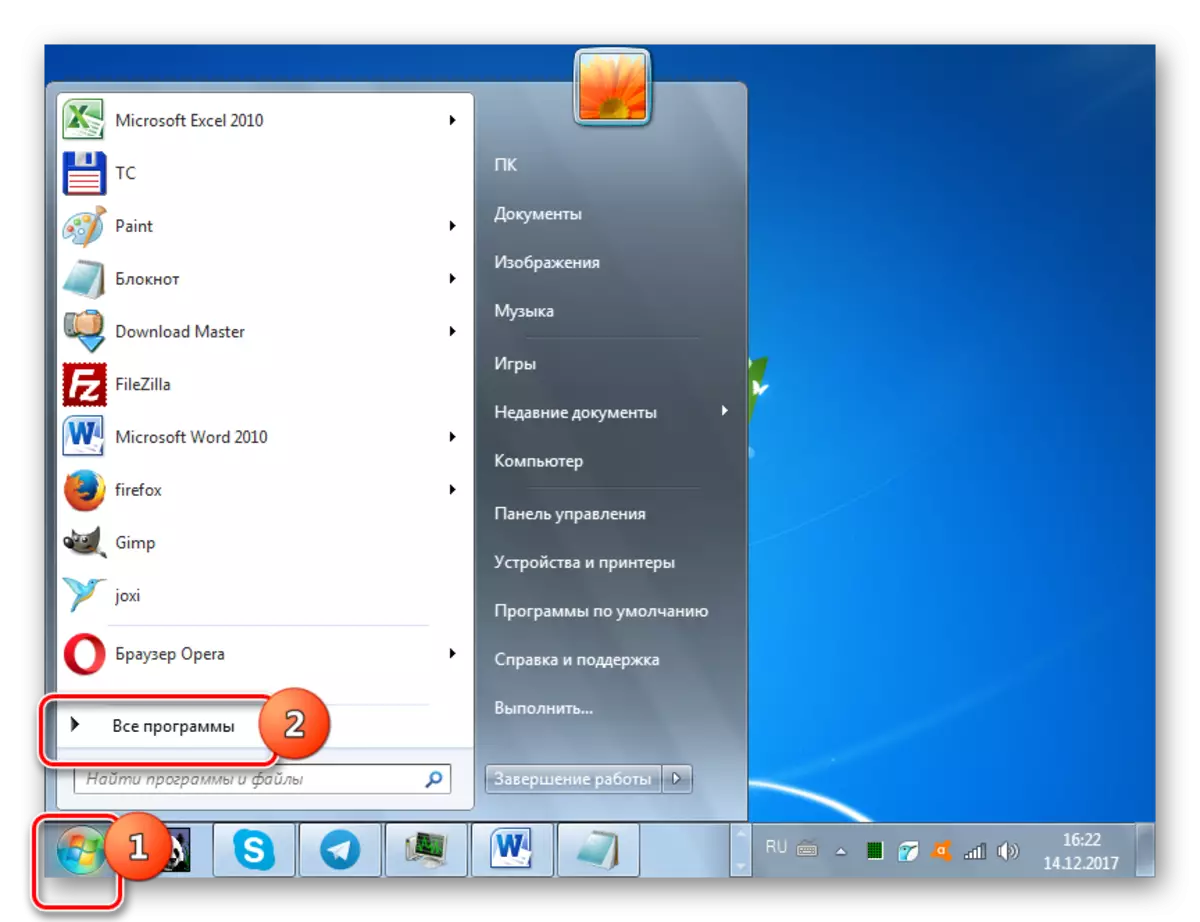
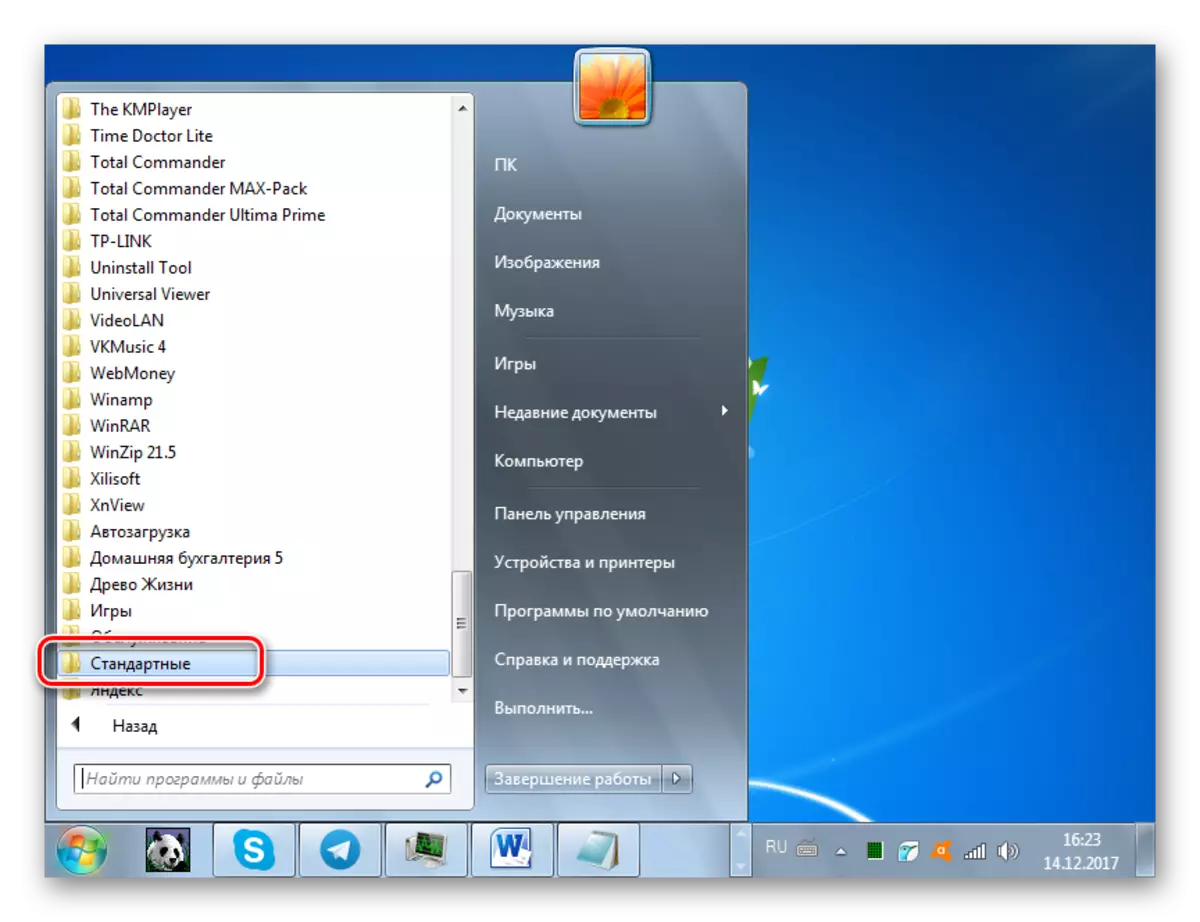
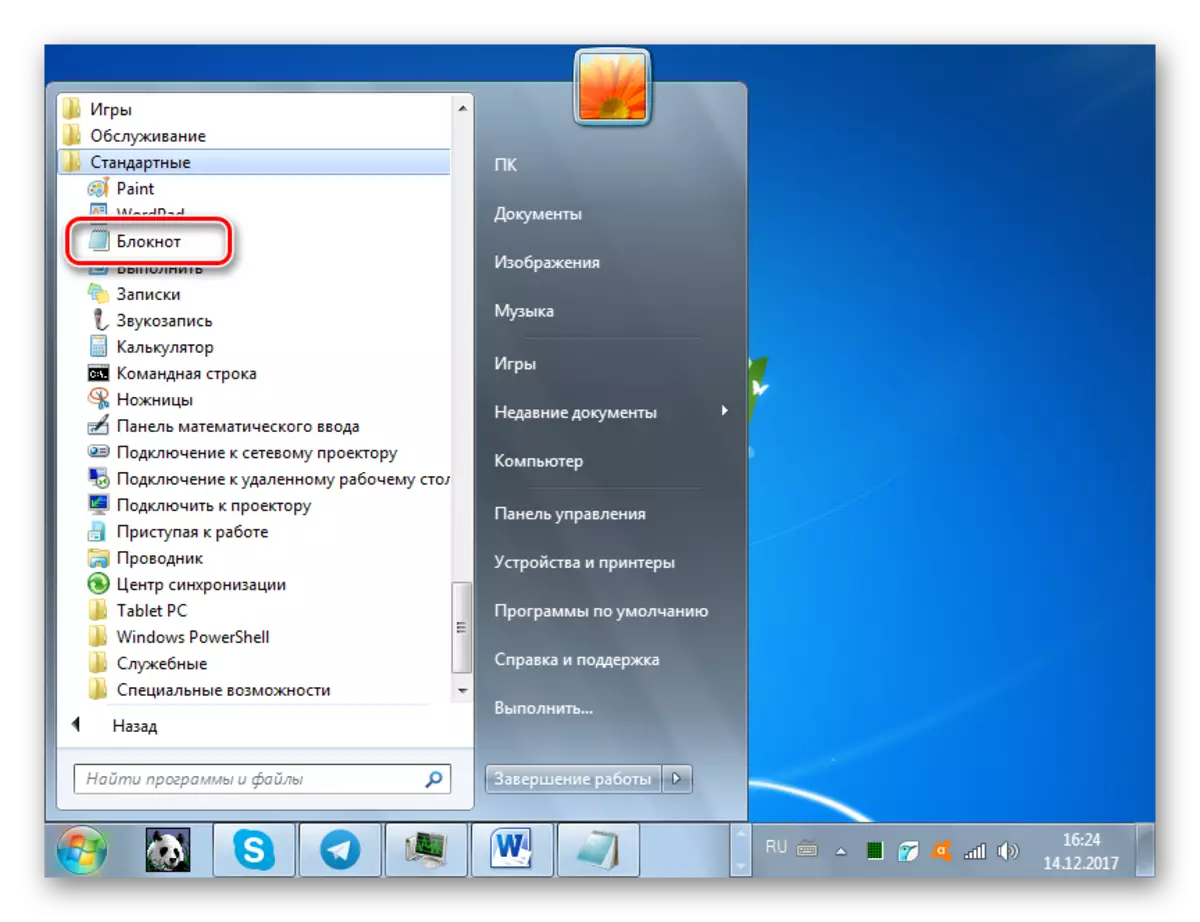
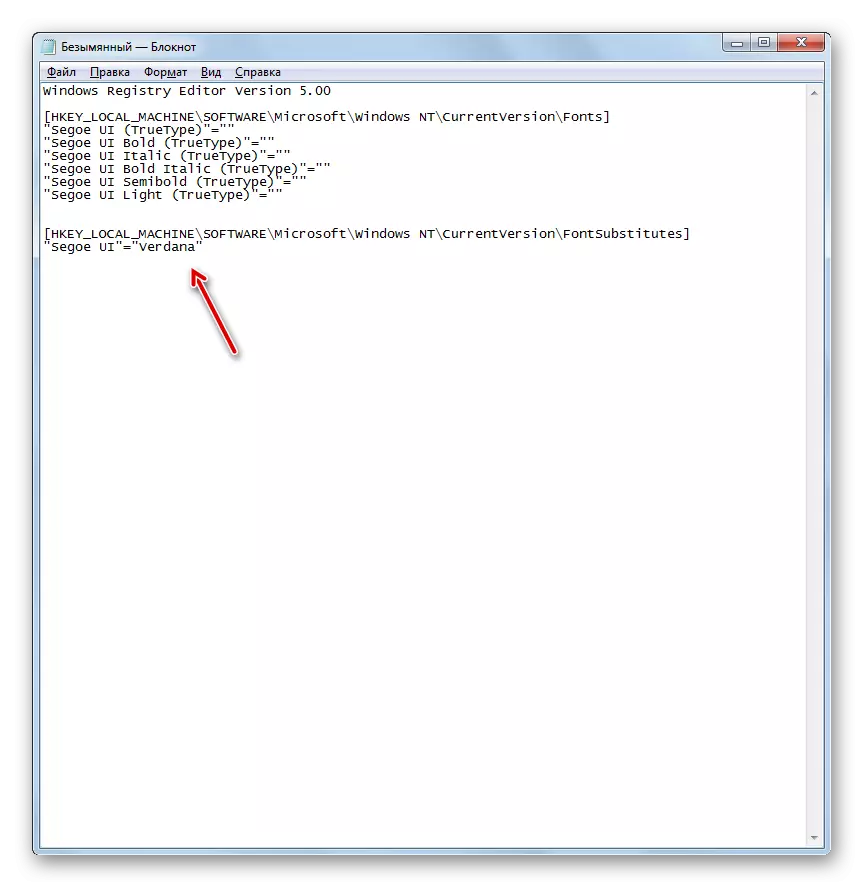
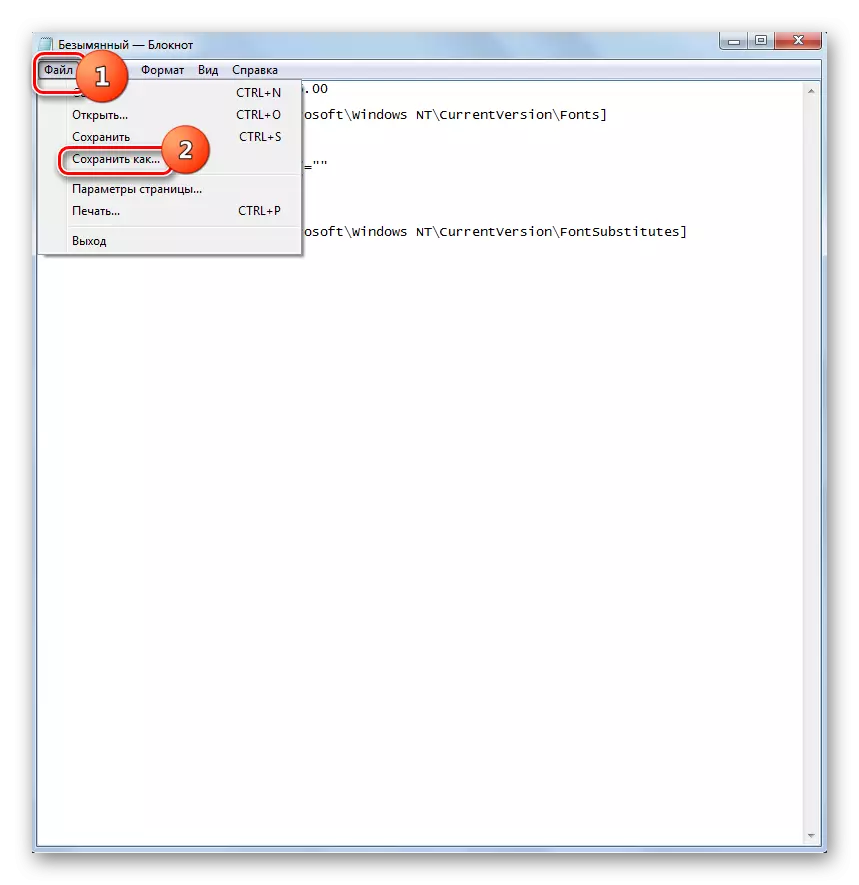
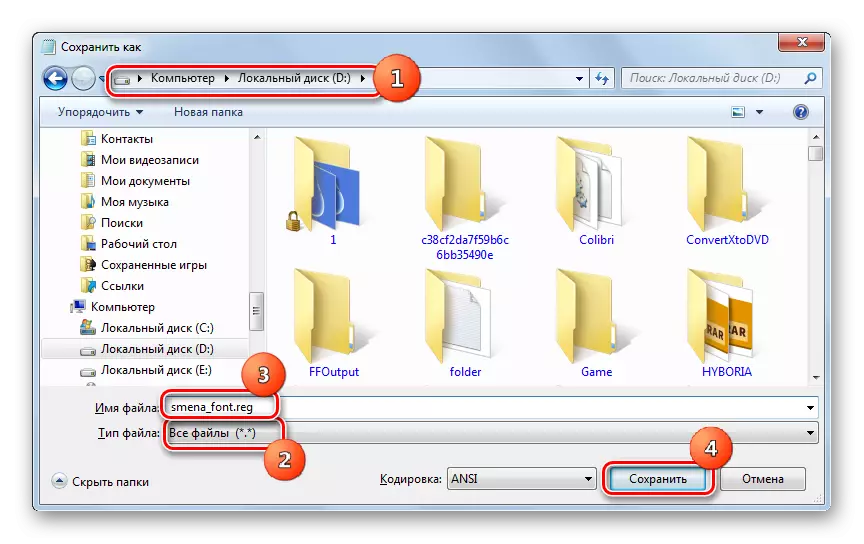
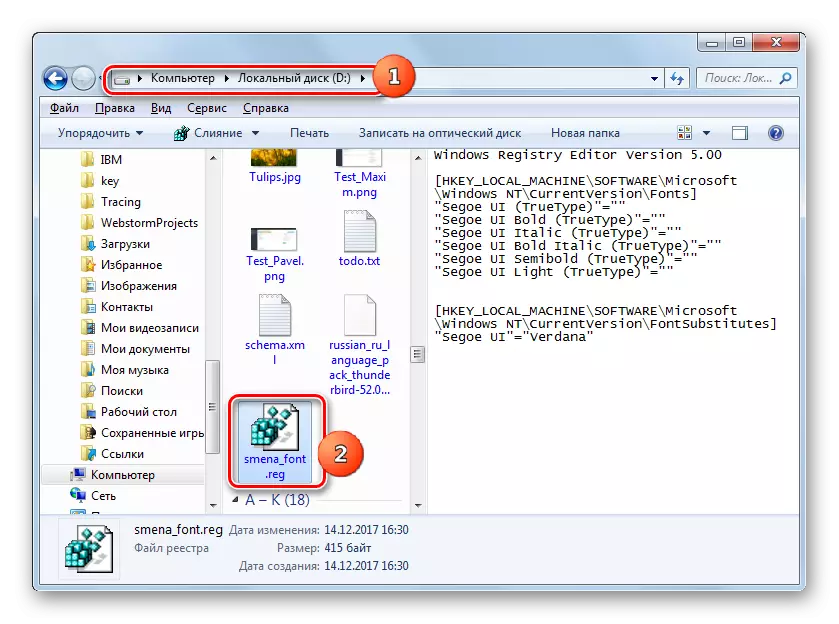
Indien nodig, keer weer terug na die verstekinstellings, en dit gebeur ook dikwels, jy moet die rekord weer in die stelselregister verander, wat op die algoritme hieronder optree.
- Begin die "Notepad" deur die Start-knoppie. Maak so 'n inskrywing in sy venster:
Windows Register Editor weergawe 5.00
[HKEY_LOCAL_MACHINE \ SOFTWARE \ Microsoft \ Windows NT \ Currentversie \ fonts]
"Segoe Ui (TrueType)" = "Segoeui.ttf"
"Segoe Ui Bold (TrueType)" = "Segoeuib.ttf"
"Segoe Ui Italic (TrueType)" = "Segoeui.ttf"
"Segoe Ui Bold Italic (TrueType)" = "Segoeuiz.ttf"
"Segoe Ui Semibold (TrueType)" = "Seguisb.ttf"
"Segoe Ui Light (TrueType)" = "Segoeuil.ttf"
"Segoe UI simbool (TrueType)" = "Seguisym.ttf"
[HKEY_LOCAL_MACHINE \ SOFTWARE \ Microsoft \ Windows NT \ Currentversie \ fontsubstitute]
"Segoe Ui" = - -
- Klik op "Lêer" en kies "Stoor as ...".
- In die stoor venster, sit die skakelaar na die "Alle lêers" in die veld "Lêer" in die "Lêer" -veld. In die veld van die lêernaam, leen enige naam, volgens dieselfde kriteria wat hierbo gespel is wanneer die skepping van die vorige registerlêer beskryf word, maar hierdie naam moet nie die eerste dupliseer nie. Byvoorbeeld, jy kan die naam "standart.reg" gee. U kan ook 'n voorwerp in enige gids stoor. Klik op 'Stoor'.
- Open nou die gids van hierdie lêer in die "Explorer" en maak 'n dubbele kliek daarop.
- Daarna word die stelselregister aan die stelselregister bekendgestel, en die vertoning van lettertipes in die elemente van die Windows-koppelvlak sal aan die standaardvorm gegee word.
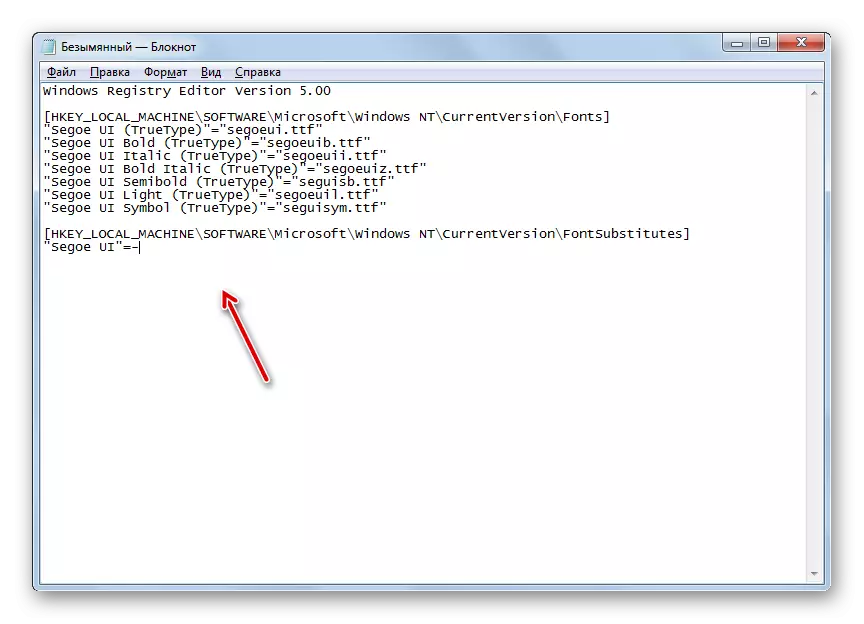
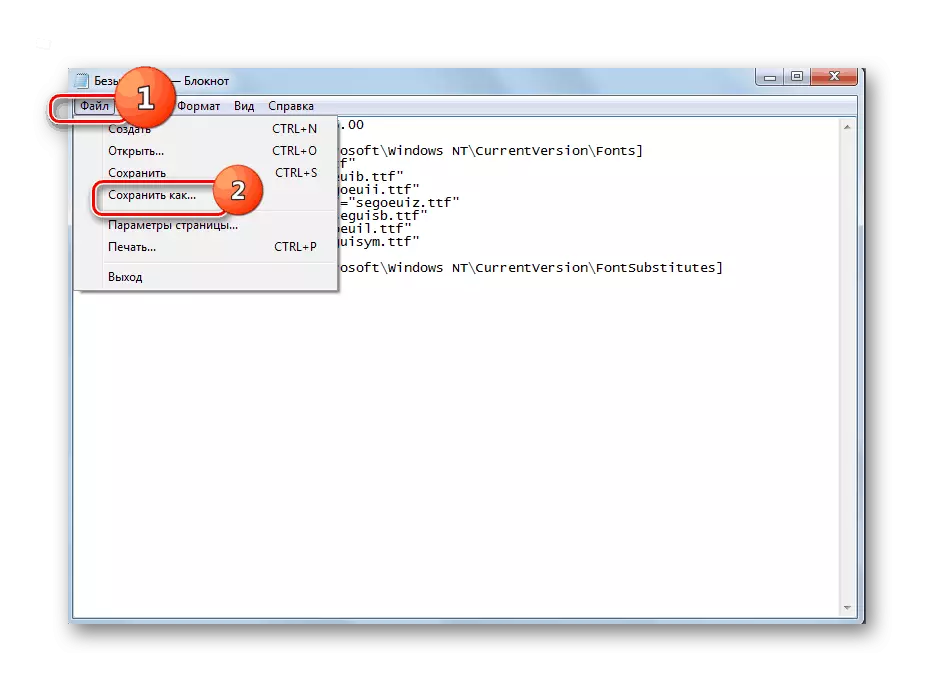
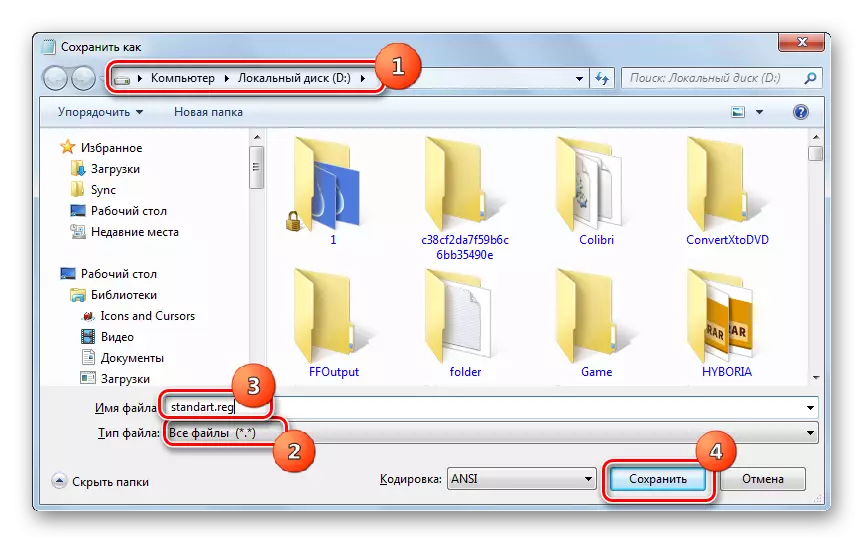
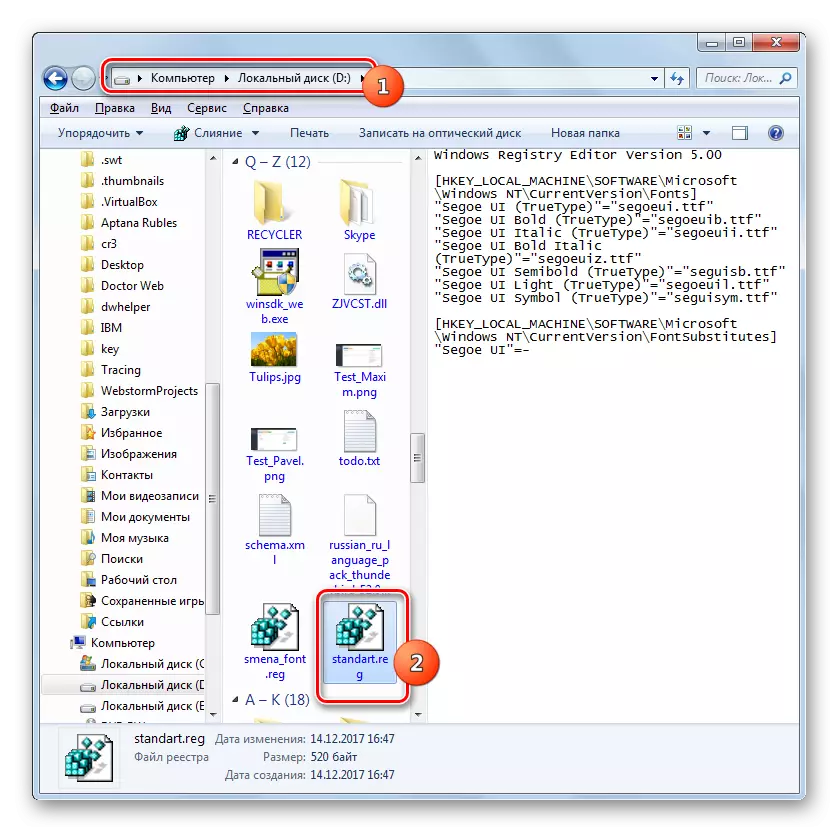
Metode 5: Verhoogde teks grootte
Daar is gevalle wanneer u die tipe lettertipe of ander parameters moet verander, maar slegs die grootte verhoog. In hierdie geval is die optimale en vinnige manier om die taak op te los, die metode wat hieronder beskryf word.
- Gaan na die "personalisering" afdeling. Hoe om dit in die metode te beskryf 2. In die onderste linkerhoek van die venster wat die venster oopgemaak het, kies "Screen".
- 'N Venster sal oopmaak in wat die radio-kanaal naby die ooreenstemmende items oorskakel, kan u die grootte van die teks van 100% tot 125% of 150% verhoog. Nadat jy gekies het, druk "Dien toe".
- Die teks in alle elemente van die stelsel koppelvlak sal met die geselekteerde waarde verhoog word.
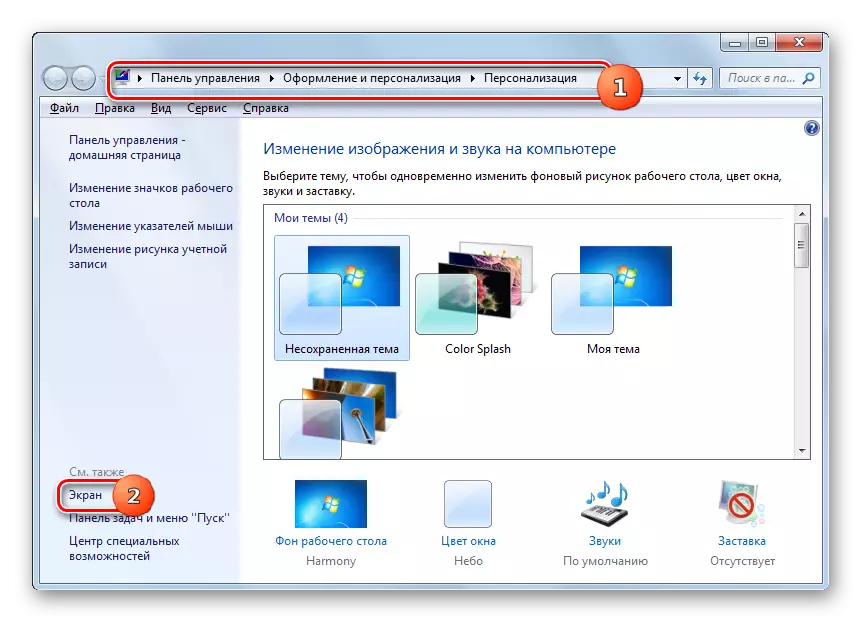
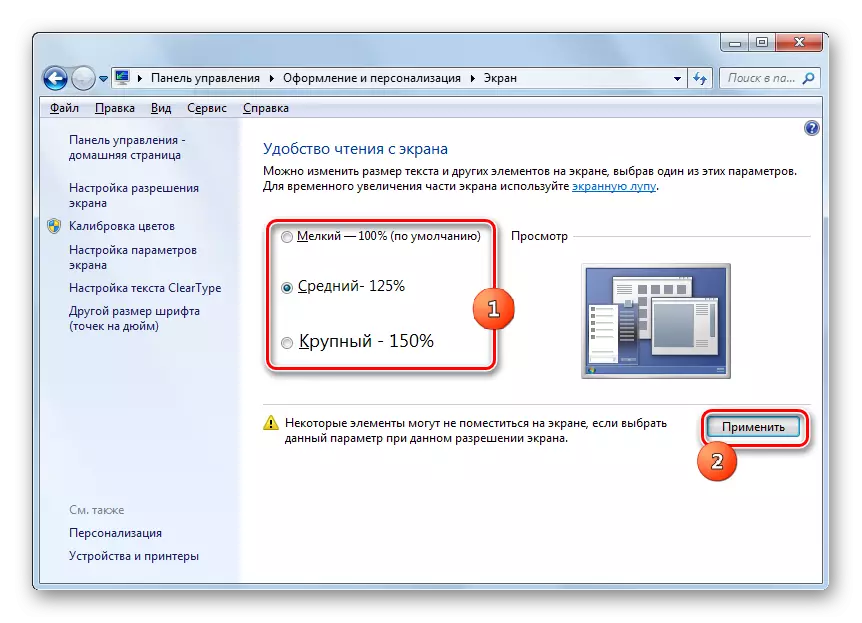
Soos u kan sien, is daar 'n hele paar maniere om die teks binne die elemente van die Windows-koppelvlak te verander. 7. Elke opsie word onder sekere omstandighede optimaal gebruik. Byvoorbeeld, vir 'n eenvoudige toename in die font, sal jy die skaalparameters voldoende verander. As u die tipe en ander installasies moet verander, moet u in hierdie geval u na addisionele personaliseringsinstellings moet gaan. As die verlangde font nie op die rekenaar geïnstalleer is nie, sal dit nodig wees om dit op die internet te vind, in 'n spesiale gids te laai en te installeer. Om die vertonings van die inskripsies op die desktop-ikone te verander, kan u 'n gerieflike derdeparty-program gebruik.
